Skolsekreterarens checklista för bedömningarna
Terminsslutet närmar sig med bedömningar och betyg. I den här bloggen hittar du 4 tips som underlättar bedömningsarbetet.

Kom ihåg före du fastställer och printar
På många håll i landet är det nu dags att kavla upp ärmarna inför höstens mellanbedömningar och betygsutskrivning. Här följer några tips som hjälper dig spara tid och besvär.
Närmare detaljer finns även i den artikel om mellanbedömningarna som vi har publicerat i vår Community. Nu i slutet av året ligger kundsupportens fokus i första hand på bedömningarna och betygen så att alla kan ro i land terminen.
Tips: Skriv gärna en utförlig rubrik när du lämnar in ett supportärende; ju bättre ärendet framgår av rubriken, desto fortare når det rätt expert.
1. Kontrollera bedömningsuppgifterna omsorgsfullt
Du kan ändra vitsorden och de övriga bedömningsuppgifterna ända fram till fastställningen. Den körs ofta på en gång för alla grupper på skolan, så det är skäl att granska bedömningarna ordentligt före det.
Alla elever ska ha en prestation i kolumnen Vitsord på bedömningslistan. Prestationen kan vara en siffra eller verbal bedömning, V eller A. Då får man en prestation för kursen också då inget egentligt vitsord ska ges. V-vitsordet kan också användas till exempel i samband med bedömningssamtal.
Kontrollera åtminstone de här på bedömningslistan:
- Slutdatumet
- Kurs-uppgiften
- Start- och slutdatumen för bedömningarna (vid ämnesvis bedömning)
- Alla elever har ett vitsord eller en prestation i kolumnen Vitsord
- Uppförandets kurs och vitsorden är ifyllda (mer info om bedömningen av uppförandet på vår instruktionssajt)
Följande rutiner hjälper dig hitta bristfälliga bedömningslistor före fastställningen:
- Kurs-fältet står tomt: Kurs → Förkortning=””
- Bedömningslistan innehåller elever som saknar vitsord: Bedömda()<>Deltagarantal()
- Bedömningslistan innehåller elever som saknar vitsord i uppförande: Uppförandets kurs→Förkortning<>”” OCH Bedömda (uppförande)()<>Deltagarantal()
Se hela checklistan för fastställningar på vår instruktionssajt.
2. Fastställ bedömningslistorna
När bedömningslistorna är okej och de andra inställningarna också är i skick kan du göra fastställningen i bedömningsregistret. Om det förekommer felmeddelanden eller andra anmärkningar i systemet kan du ännu åtgärda dem.
Se våra anvisningar om fastställningen i Primus, och vid behov finns även en video (på finska).
I bedömningsregistret kryssas fältet ‘Fastställd’ automatiskt i efter fastställningen. I bedömningsregistret finns också fältet ‘Godkänd/klar för fastställning’, som läraren kan använda för att kommunicera att bedömningen är klar och att listan får fastställas.
3. Dölj vid behov vitsorden i Wilma fram till betygsutdelningen
Elever och vårdnadshavare kan se vitsord i Wilma. När fastställningen görs kan du dölja vitsorden i Wilma tills betygen är utdelade.
Eftersom vitsorden från tidigare läsår och terminer oftast får vara synliga i Wilma, sker avgränsningen med hjälp av det datum då vitsordet har getts. I praktiken går det här till i Information om skolan, när du fyller i fälten ‘Bedömningarna inleds’ och ‘Bedömningarna avslutas’.
Tips: Lärare och vårdnadshavare kan alltid se vitsorden, så använd gärna en testelev för att kontrollera hur vitsorden syns.
Närmare info hittar du i anvisningen Att dölja vitsord i Wilma.
4. Se följande tips för betygsutskrifterna
Innan betygen skrivs ut är det bra att kontrollera ännu en gång att all information som ska komma in på betyget finns i Primus. Testa gärna betyget med en testelev. Testeleven kan ha samma prestationer som riktiga elever, så du kan testa olika årskurser och betygsbottnar. Via utskriftens förhandsgranskning får du redan en bra bild av hur betyget kommer att se ut, och om alla ämnen och vitsord finns på rätt ställen.
Se även vår artikel över hur du ställer in utskriften i utskriftseditorn så att betyget ryms på en sida. Vi har även en video om detta.
De vanligaste orsakerna till att uppgifter saknas på betyget är att
- kurstypen som skrivs ut är fel
- något villkor förhindrar att uppgiften skrivs ut
- elevens prestationer inte stämmer överens med skolans läsårsuppgifter.
Tips: Spara också bilder på mellanbetygen i utskriftsarkivet, så kan de lätt printas ut på nytt om det skulle behövas.
Se även Checklistan för betyg.